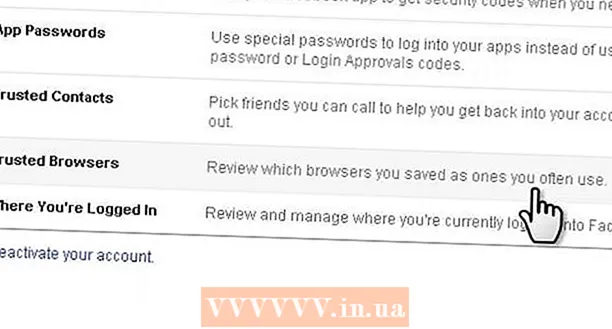Autora:
John Stephens
Data De La Creació:
22 Gener 2021
Data D’Actualització:
17 Ser Possible 2024

Content
El fet de desbloquejar un telèfon Android permet un accés més profund al sistema operatiu i ofereix un major nivell de personalització. Android s'utilitza en molts telèfons diferents i no hi ha cap mètode de jailbreak únic que s'apliqui a tots els telèfons o versions d'Android. Per començar, heu de descarregar el programari de desbloqueig adequat i configurar els controladors USB a l’ordinador. Tampoc oblideu fer una còpia de seguretat de les vostres dades abans de fer-ho.
Passos
Mètode 1 de 4: desbloqueja el telèfon Samsung Galaxy S / Edge
- Aneu a "Configuració> Quant a" al telèfon. El botó "Quant a" es troba a la part inferior del menú de configuració.
- Nota: tot i que està escrit específicament per a Galaxy S7 i S7 Edge Note, és molt probable que aquests passos també s'apliquin a la sèrie Galaxy S anterior, sempre que descarregueu el fitxer d'arrel automàtic CF correcte per al telèfon. el vostre.
- Feu clic a "Construeix el número" 7 vegades. Les opcions per a desenvolupadors estaran habilitades.
- Torneu a "Configuració" i feu clic a "Desenvolupador". Un cop activat el mode de desenvolupador, apareixerà aquest menú amb una llista d'opcions de desenvolupador, així com opcions per trobar i corregir errors ocults al telèfon.
- Seleccioneu "Desbloqueig OEM". Aquesta configuració us permet desbloquejar el telèfon.
- Instal·leu i obriu Odin a l'ordinador. Odin està dissenyat especialment per desbloquejar telèfons Samsum. Tot i això, només està disponible per a Windows.
- El programari també es pot utilitzar per fer jailbreak a models anteriors, com el S6. Tot i això, heu d’assegurar-vos que el fitxer de jailbreak automàtic s’ha carregat correctament.
- Baixeu-lo i instal·leu-lo Controlador USB Samsum. Això és necessari per utilitzar l'opció de cerca i depuració d'USB del telèfon al vostre ordinador.
- Descarregueu i descomprimiu fitxers de jailbreak automàtics de Chainfire S7 o bé S7 Edge. Feu clic amb el botó dret al fitxer .zip i seleccioneu "Extreu". Després de la descompressió, obtenim el fitxer amb l'extensió.tar.md5.
- Si feu servir un model anterior de Galaxy S, mireu el fitxer de jailbreak automàtic CF Autoroot del vostre telèfon. Utilitzar el cracking correcte del fitxer juga automàticament el paper extremadament És important no danyar el telèfon.
- Mantingueu premuts simultàniament el botó Inici, el botó Encès i el botó Baixar volum del telèfon. Al cap d’una estona, el telèfon entrarà en mode de descàrrega.
- Connecteu el telèfon a l'ordinador mitjançant USB mentre Odin està encès i el telèfon està en mode de descàrrega. Al cap d'un temps, Odin mostrarà "Missatge afegit", que indica que la connexió entre el telèfon i Odin està activa.
- Feu clic a "AP". Se us demanarà que obriu un fitxer per utilitzar-lo.
- Seleccioneu el fitxer de jailbreak extret automàticament amb l'extensió above.tar.md5.
- Feu clic a Inicia. Començarà el procés de cracking. El telèfon es reiniciarà durant aquest procés i, després, s'iniciarà amb el sistema operatiu Android. publicitat
Mètode 2 de 4: desbloqueja el telèfon Nexus
- Enceneu el telèfon i connecteu-vos a l'ordinador mitjançant USB.
- Instal·leu i obriu Kit d'eines arrel de Nexus a l'ordinador. Nexus Root Toolkit es pot utilitzar per desbloquejar i fer jailbreak a qualsevol dispositiu Nexus. Després d’instal·lar i executar el programa, se us demanarà que escolliu el model de telèfon i la versió del sistema operatiu Android.
- Seleccioneu el model de telèfon al menú desplegable.
- Aneu a "Configuració> Quant al telèfon" si teniu dubtes. El model del telèfon apareixerà a la llista "Número de model".
- Seleccioneu la versió d'Android que feu servir al segon menú desplegable.
- Aneu a "Configuració> Quant al telèfon" si no esteu segur. Les seccions "Versió d'Android" i "Número de compilació" mostraran la informació exacta que necessiteu.
- Feu clic a Aplica. Se us dirigirà a una finestra nova amb instruccions clares per habilitar la cerca i depuració d'USB.
- Aneu a "Configuració> Quant al telèfon". "Quant al telèfon" es troba a la part inferior de la pàgina Configuració.
- Premeu "Construeix el número" 7 vegades. "Número de compilació" es troba a la part inferior de la pàgina "Quant al telèfon". Després de la setena premuda, hauríeu de veure un missatge que indica que el mode de desenvolupador està habilitat.
- Torneu a "Configuració" i feu clic a "Desenvolupador". Un cop activat el mode de desenvolupador, apareixerà amb una llista d'opcions de desenvolupador, així com les opcions de cerca i depuració que estan amagades.
- Seleccioneu "Depuració USB" i feu clic a "D'acord". Se us demanarà que permeteu al depurador accedir a l’ordinador connectat al vostre telèfon.
- Seleccioneu "Permet sempre des d'aquest equip" i feu clic a "D'acord".
- Feu clic a "D'acord" a la finestra de l'assistent del Nexus Root Toolkit. El programa determinarà automàticament les dependències necessàries per fer jailbreak al vostre telèfon.
- Feu clic a "Baixa + Actualitza totes les dependències de fitxers" i feu clic a "Continua". La dependència es descarregarà i se us redirigirà a la interfície principal del Nexus Root Toolkit.
- Feu clic a "Guia completa d'instal·lació del controlador" per obtenir instruccions sobre com configurar el controlador. Aquest pas és inconsistent, en funció de la configuració del controlador que utilitzeu. Si alguna vegada heu connectat un altre telèfon Android a l’ordinador, haureu d’eliminar els controladors antics abans que Nexus Root Toolkit suggereixi i proporcioni l’instal·lador de controladors adequat per a la vostra configuració.
- Feu clic a "Còpia de seguretat" per desar les dades que vulgueu conservar (opcional). Es mostrarà un menú amb diverses opcions de còpia de seguretat, com ara contactes, SMS o dades de l’aplicació. Cada botó té instruccions específiques per fer còpies de seguretat de dades al vostre ordinador.
- Feu clic a "Desbloqueja". El carregador d’arrencada es desbloquejarà, cosa que us permetrà fer jailbreak al vostre dispositiu. Nota: aquest procés esborrarà totes les dades del telèfon. Assegureu-vos que es faci una còpia de seguretat de tot el que vulgueu conservar.
- Feu clic a "Arrel". Nexus Root Toolkit farà el jailbreak del dispositiu i instal·larà automàticament el programari de desbloqueig de SuperSU. El procés s'ha completat i el telèfon es desbloquejarà.
- Feu clic a "Restaura". S'obrirà una finestra amb diverses opcions de recuperació corresponents a les opcions de còpia de seguretat. Feu clic a cada opció per restaurar les còpies de seguretat creades anteriorment. publicitat
Mètode 3 de 4: desbloqueja el telèfon amb WinDroid Toolkit
- Comprovar llista de dispositius compatibles per assegurar-vos que WinDroid Toolkit estigui disponible per al vostre telèfon.
- Connecteu el telèfon a l'ordinador mitjançant USB.
- Aneu a "Configuració> Quant al telèfon". "Quant al telèfon" es troba a la part inferior de la pàgina Configuració.
- Feu clic a "Compila el número" 7 vegades. "Número de compilació" es troba a la part inferior de la pàgina "Quant al telèfon". Després de la setena premsa, apareixerà el missatge que indica que el mode de desenvolupador està habilitat.
- Torneu a "Configuració" i feu clic a "Desenvolupador". Quan el mode de desenvolupador estigui activat, apareixerà amb una llista d'opcions de desenvolupador, així com les opcions de cerca i depuració que estan amagades.
- Seleccioneu "Depuració USB" i feu clic a "D'acord". Se us demanarà que permeteu al depurador accedir a l’ordinador connectat al vostre telèfon.
- Seleccioneu "Permet sempre des d'aquest equip" i feu clic a "D'acord".
- Baixa i obre WinDroid Toolkit a l'ordinador. Després d’executar el programa, se us demanarà que descarregueu ADB si no hi ha cap equip disponible.
- Actualment, aquest programa només està disponible per a versions de Windows.
- Feu clic a descarregar ADB (Android Debug Bridge). Si l'ordinador s'ha preinstal·lat, aquesta sol·licitud no apareixerà. Un cop finalitzada la instal·lació, apareixerà una llista de dispositius compatibles.
- Trieu el vostre operador. La llista s'ampliarà per mostrar els models compatibles.
- Trieu el model de telèfon. Un cop seleccionat, Winroot Toolkit descarregarà automàticament la imatge de recuperació i el fitxer de jailbreak del vostre telèfon. Quan finalitzi la descàrrega, se us redirigirà a la interfície principal.
- A l'extrem inferior esquerre hi ha una pantalla que indica el vostre estat d'accés. Si es perd la connexió en algun moment, feu clic a "Actualitza" a l'extrem inferior dret per tornar a connectar-vos.
- Feu clic a l'opció que apareix a la columna "Desbloqueja el carregador d'arrencada" en ordre descendent. En funció del telèfon desbloquejat, apareixeran diferents botons (com ara "Sol·licita desbloqueig" o "Obtenir identificador de testimoni"). WinRoot Toolkit us guiarà com es prepara el telèfon per al desbloqueig.
- Feu clic a "Desbloqueja el carregador d'arrencada". Winroot Toolkit descarregarà i executarà automàticament el programari de desbloqueig del carregador d’arrencada.
- Quan es desbloqueja el carregador d'arrencada, se suprimiran totes les dades del telèfon. Assegureu-vos que, prèviament, s’ha fet una còpia de seguretat de les dades que vulgueu conservar.
- Feu clic a l'opció que apareix a l'encapçalament "Recuperació de Flash". Aquesta opció pot ser diferent en diferents telèfons (per exemple, "Flash TWRP": torneu a instal·lar TWRP). El telèfon es reiniciarà automàticament al mode d'inici ràpid i configurarà la imatge de recuperació. Quan hàgiu acabat, se us demanarà que reinicieu el telèfon.
- Feu clic a "Sí" per reiniciar el telèfon. Winroot Toolkit reiniciarà el telèfon mitjançant ADB.
- Feu clic a "Flash SuperSU" a la columna "Gain Root". Apareixerà una nova finestra que us demanarà la confirmació desitjada per iniciar el procés de cracking.
- Feu clic a "Sí". Winroot Toolkit transferirà automàticament els fitxers desbloquejats de SuperSU al telèfon i arrencarà amb la imatge de recuperació.
- Instal·leu SuperSU des del mode de recuperació. Segons el mode de recuperació utilitzat, els botons que apareixen aquí poden ser inconsistents. Un cop instal·lat, apareixerà un missatge al Winroot Toolkit, que indica que el telèfon s’ha bloquejat amb èxit i cal reiniciar-lo.
- Per exemple, amb la recuperació TRWP, premeu "Instal·la" i, a continuació, seleccioneu el fitxer SuperSU i premeu "Confirma Flash" per activar SuperSU al telèfon.
- Reinicieu el telèfon. El telèfon s'iniciarà amb Android desbloquejat. publicitat
Mètode 4 de 4: desbloqueja altres telèfons Android
- Cerqueu el vostre model de telèfon Fòrums XDA. Es tracta d’un fòrum per a desenvolupadors centrat en el jailbreak d’una gran varietat de telèfons Android. Cerqueu el títol "Saltar a" i feu clic al nom del vostre operador. A continuació, cerqueu el model de telèfon per obtenir instruccions de desbloqueig específiques per al vostre telèfon.
- Familiaritzeu-vos amb les eines SDK d'Android (Kit de desenvolupament de programari) i ADB (Android Debug Bridge). Utilitzant la línia d’ordres dels ordinadors, són necessaris per obrir i desbloquejar alguns telèfons més nous, com l’HTC 10 o el Moto X Pure.
- L’SDK d’Android també és l’eina de jailbreak del telèfon Android més popular per a Mac.
- Desbloqueja-ho amb el programari "clic-un" per a telèfons antics. Programes com Towelroot o FramaRoot es poden utilitzar per trencar telèfons antics amb Android 4.4 i versions anteriors. Comproveu cada lloc web per assegurar-vos que el vostre model de telèfon sigui compatible amb aquests programes. publicitat
Consells
- Tot i que està connectat a un ordinador durant el procés de jailbreak, el telèfon encara s’hauria de carregar abans d’iniciar-lo. Si es queda sense bateria en aquest procés, es pot danyar el programari del telèfon.
- Descarregueu i executeu l'aplicació de prova de jailbreak des de Play Store per verificar que el vostre telèfon estigui bloquejat.
Advertiment
- Assegureu-vos que el programari utilitzat sigui adequat per al vostre model i model de telèfon. L’elecció d’un programari incorrecte pot provocar un error en el jailbreak i danyar el telèfon.
- Quan el carregador d’arrencada està desbloquejat i desbloquejat, és possible que el telèfon no estigui cobert per la garantia.
- És possible que no pugueu desbloquejar un número de telèfon, especialment amb els models més recents. Per tant, abans d’intentar fer-ho, assegureu-vos que sigui possible. En cas contrari, hi ha moltes conseqüències possibles, des de simplement perdre el temps fins a danyar accidentalment el telèfon.